4月2024更新:使用我们的优化工具停止收到错误消息并减慢您的系统速度。 立即获取 此链接
- 下载并安装 修复工具在这里。
- 让它扫描你的电脑。
- 然后该工具将 修理你的电脑.

Origin 是一个 PC 客户端和在线游戏和数字分发平台,可让您从任何地方访问游戏。 您可以从官方网站安装客户端。 但是,当您在 Windows PC 上安装 Origin 时,您可能会遇到错误。 最常见的 Origin 安装错误之一是错误代码 10.0。
什么导致 Origin 错误代码 10.0?

OriginThinSetupInternal.exe 损坏: 由于文件可能已损坏 (OriginThinSetupInternal.exe),您似乎可能会看到此错误代码。 如果这种情况适用,您可以通过在以管理员权限打开 Origin 之前删除问题文件来解决问题。
第三方 AV 问题: 似乎有几个第三方软件包引起了一些干扰,从而导致了此错误。 要解决此问题,您可以将 Origin 的主要可执行文件列入白名单,或者删除导致此问题的有问题的第三方软件包。
底层服务器问题: 在继续进行实际修复之前,请花点时间确保问题与阻止 Origin 加载的底层服务器问题无关。 一旦确定您没有处理服务器问题,您就可以继续进行修复。
损坏的 Origin 安装: 在某些情况下,您可能会认为此问题与损坏的 Origin 安装有关。 一些受此问题影响的用户报告说,他们可以通过卸载当前版本的 Origin,然后从官方渠道重新安装最新版本来修复它。
如何修复无法安装 Origin Code 10.0?
2024年XNUMX月更新:
您现在可以使用此工具来防止 PC 问题,例如保护您免受文件丢失和恶意软件的侵害。 此外,它是优化计算机以获得最大性能的好方法。 该程序可轻松修复 Windows 系统上可能发生的常见错误 - 当您拥有触手可及的完美解决方案时,无需进行数小时的故障排除:
- 步骤1: 下载PC修复和优化工具 (Windows 10,8,7,XP,Vista - Microsoft金牌认证)。
- 步骤2:点击“开始扫描“找到可能导致PC问题的Windows注册表问题。
- 步骤3:点击“全部修复“解决所有问题。
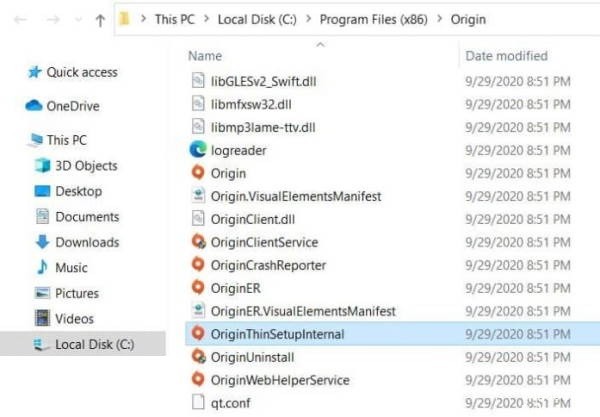
删除 OriginThinSetupInternal.exe
- 打开文件资源管理器并导航到原始位置。 默认位置如下:C:\Program Files (x86)\N-Origin。
- 在此位置,导航到根文件夹并找到文件 OriginThinSetupInternal.exe。
- 然后右键单击它并在出现的弹出菜单中单击删除。
- 然后删除 OriginThinSetupInternal.exe 文件。
- 删除后,右键Origin.exe,在出现的弹出菜单中选择以管理员身份运行。
- 然后将管理员访问权限设置为“是”。
- 该实用程序现在显示文件丢失并重新生成它。
- 重新安装它并检查之前导致它的 10.0 错误代码现在是否已修复。
重装原点
- 首先,打开开始菜单,然后转到程序和功能。
- 打开程序和功能窗口后,慢慢向下滚动应用程序列表并找到 Origin。
- 然后右键单击它并选择卸载。
- 然后按照屏幕上的说明完成删除。
- 然后在该过程完成后关闭“程序和功能”选项卡并重新启动计算机。
- 重新启动计算机后,导航到 Origin 位置并删除整个 Origin 文件夹。
- 默认情况下,它位于 C:³Programs (x86) 文件夹中。 确保 Origin 安装在自定义位置,并检查它。
- 然后访问 Origin 官方网站。 单击 Windows 图标下的下载按钮以获取最新版本。
- 下载最新版本的 Origin。
- 下载安装文件后,单击 Origin 图标。
- 然后按照屏幕上的说明完成最新版本 Origin 的安装。
- 启动Origin Store并检查问题是否已解决。
杀毒失败
如果到目前为止建议的所有解决方案都失败了 解决错误,还有其他东西限制了您的客户端和 Origin 安装。 虽然不建议您禁用安全包,包括防火墙和防病毒软件,但请稍后尝试重新安装游戏。
原始客户端或任何游戏文件可能已被安全软件标记为误报。 这会阻止文件正常工作。
专家提示: 如果这些方法都不起作用,此修复工具会扫描存储库并替换损坏或丢失的文件。 在问题是由于系统损坏引起的大多数情况下,它都能很好地工作。 该工具还将优化您的系统以最大限度地提高性能。 它可以通过以下方式下载 点击这里
常见问题解答
为什么我不能在 Windows 10 上安装 Origin?
请从 Microsoft 网站下载它并确保安装 x86 和 x64 版本。 然后重新启动系统。 如果文件仍然丢失,请运行系统文件检查。 此外,请确保您的 Windows 安装是完全最新的。
如何解决 Origin 不安装的问题?
- 关闭 Origin 客户端。
- 打开控制面板(您可以通过在开始菜单中搜索“控制面板”来找到它)。
- 在“程序”下,单击“卸载程序”。
- 单击 Origin 并卸载它。
- 重新安装 Origin,然后再次尝试安装游戏。
为什么我的 Origin 无法安装?
打开控制面板(您可以通过在开始菜单上找到“控制面板”来找到它)。 在“程序”下,点击“卸载程序。点击Origin并卸载它。重新安装Origin,然后再次尝试安装游戏。



